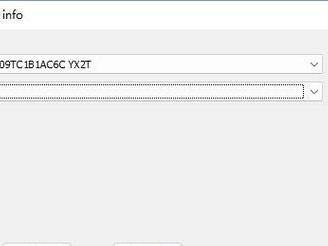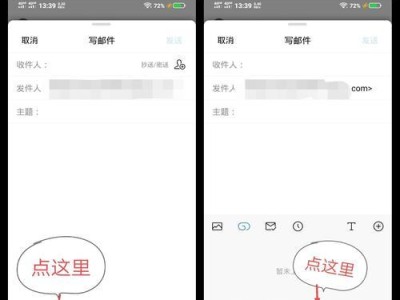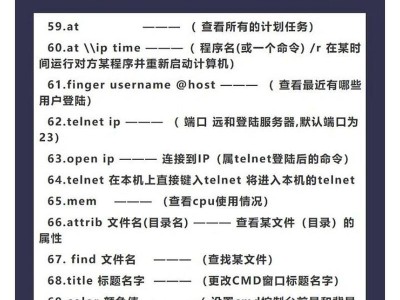在现代社会中,无线网络已经成为人们生活和工作中不可或缺的一部分。然而,有时候我们可能会遇到无线网络连接显示红叉的问题,这不仅会影响我们的上网体验,还可能导致我们无法正常使用互联网。本文将为您介绍一些解决无线网络连接红叉问题的有效方法。
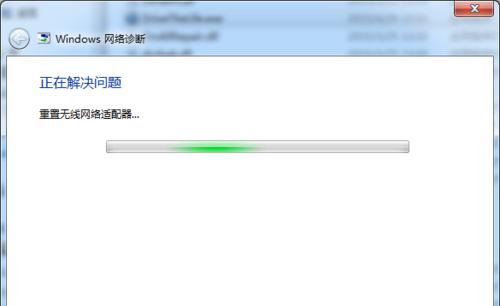
检查无线网络适配器
如果您的无线网络连接显示红叉,首先要检查的就是您的无线网络适配器。确保它的驱动程序是最新的,并且没有发生任何故障。
重启路由器和调制解调器
有时候,重新启动您的路由器和调制解调器可以解决无线网络连接显示红叉的问题。首先将其断电,等待几分钟后再重新插上电源。
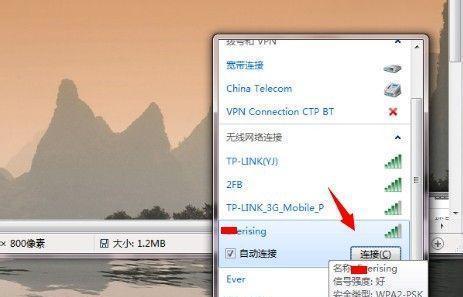
检查无线信号强度
如果您的无线网络连接显示红叉,可能是因为您所处的位置信号强度较弱。尝试将电脑或设备移动到离路由器更近的位置,或者使用信号增强器来增强信号。
检查无线网络设置
确保您的无线网络设置没有发生任何更改。检查无线网络名称和密码是否正确,并确保您没有将无线网络连接设置为“禁用”。
禁用并重新启用无线网络适配器
有时候,禁用并重新启用您的无线网络适配器可以解决无线网络连接显示红叉的问题。在设备管理器中找到无线网络适配器,右键点击并选择“禁用”,然后再次右键点击并选择“启用”。
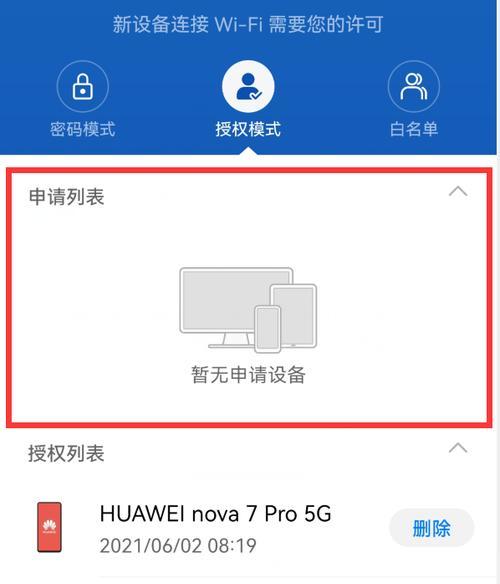
检查防火墙设置
防火墙可能会阻止您的设备与无线网络连接,导致红叉的出现。检查您的防火墙设置,确保允许无线网络连接通过。
重置网络设置
将您的设备的网络设置重置为默认值可能会解决无线网络连接显示红叉的问题。在设备的网络设置中找到“重置网络设置”的选项,并进行操作。
更改无线频道
如果您的无线网络连接显示红叉,并且您周围有许多其他无线网络,可能是因为它们在同一频道上运行。尝试更改您的无线网络频道,以避免干扰。
检查网络供应商
有时候,无线网络连接显示红叉可能是由于网络供应商的问题。检查网络供应商是否有任何服务中断或维护计划。
更新操作系统
确保您的设备操作系统是最新版本。有时候,旧的操作系统版本可能会导致无线网络连接显示红叉的问题。
清除DNS缓存
清除设备上的DNS缓存可能会解决无线网络连接显示红叉的问题。在命令提示符下输入“ipconfig/flushdns”并按回车键。
重置路由器
如果以上方法都没有解决问题,尝试将路由器恢复到出厂设置。请注意,这将删除您的所有自定义设置,并将路由器恢复到默认状态。
联系网络供应商
如果您尝试了以上所有方法仍然无法解决无线网络连接显示红叉的问题,那么最好联系您的网络供应商,寻求他们的帮助和支持。
定期维护
定期维护您的无线网络设备也是很重要的。更新驱动程序、固件和软件,以确保您的设备正常运行。
无线网络连接显示红叉可能是由于多种原因引起的,包括适配器故障、信号强度不足、设置更改等等。通过采取一些简单的措施,例如重启设备、检查设置、禁用重新启用适配器等,通常可以解决这个问题。如果问题仍然存在,建议联系网络供应商寻求进一步的支持。记住,定期维护和更新设备也是保持无线网络连接正常运行的关键。